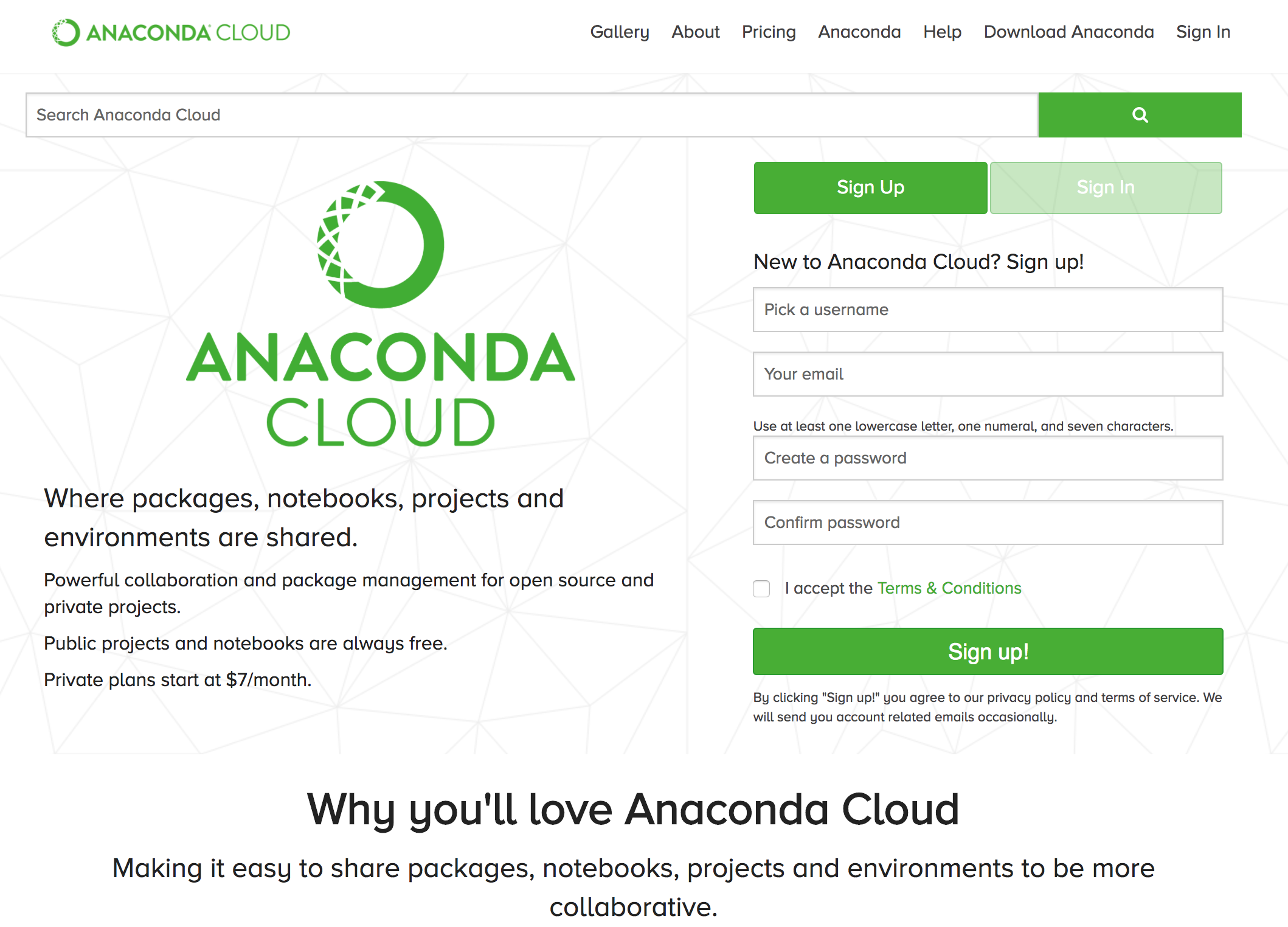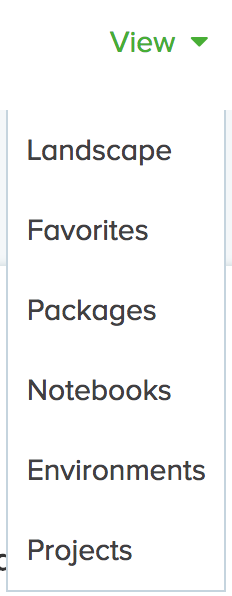使用帐户¶
个人账户¶
概览¶
本节介绍如何创建免费的个人帐户、登录和注销以及访问不同类型帐户的设置和功能。
创建一个免费帐户¶
所有 Anaconda.org 用户都可以在没有 Anaconda.org 帐户的情况下查找、下载和使用软件包。
但是,您需要创建一个 Anaconda.org 帐户才能:
- 作者包。
- 上传包、笔记本和环境。
- 访问共享的私有包。
- 创建组织。
注册一个免费的 Anaconda.org 帐户:
在浏览器中,转到Anaconda.org。
确保“注册”选项卡处于活动状态。
注意:现有用户还有一个登录选项卡。
选择一个用户名。
输入您的电子邮件地址。
注意:使用 .edu 电子邮件注册的用户会被授予一些附加功能。
创建密码。
注意:密码长度必须至少为 7 个字符。
再次输入密码进行确认。
阅读并接受条款和条件。
单击注册按钮。
系统会创建您的免费帐户,让您登录并显示您的个人仪表板。
小费
如果您用于在 Anaconda.org 上注册的电子邮件地址与 Gravatar 帐户相关联,Anaconda.org 会显示您的个人资料照片。要关联您的电子邮件地址或更改您的 Gravatar 个人资料照片,请访问gravatar.com。
当您登录到 Anaconda.org 时,配置文件列表会出现在每个页面的右上角。这表示当前活动用户或组织的名称。
视图菜单包含以下选项:
Landscape: 你的主页。Favorites:来自您已加星标的其他用户的软件包。Packages: 只有你创建的包。Notebooks:只有您创建的笔记本。Environments:只有您创建的环境。Projects: 只有你上传的项目。
您使用此帐户创建的包、笔记本和环境显示在您的仪表板上。有关更多信息,请参阅 包。
重置密码¶
在登录选项卡提供了两个链接,以帮助重新访问您的帐户:
I forgot my username.单击此链接可将用户名通过电子邮件发送到记录的电子邮件地址。I forgot my password.单击此链接可将重置密码链接发送到记录的电子邮件地址。
注意:重置密码链接将在 24 小时内过期。如果您不再有权访问该电子邮件帐户,您可以创建一个新帐户或发送电子邮件至 支持@ anaconda 。com寻求帮助。
升级或降级您的计划¶
要更改 Anaconda.org 计划:
登录到要更改的 Anaconda.org 帐户。
在 Anaconda.org 界面的右上角,在配置文件列表中,选择设置。
选择结算选项。
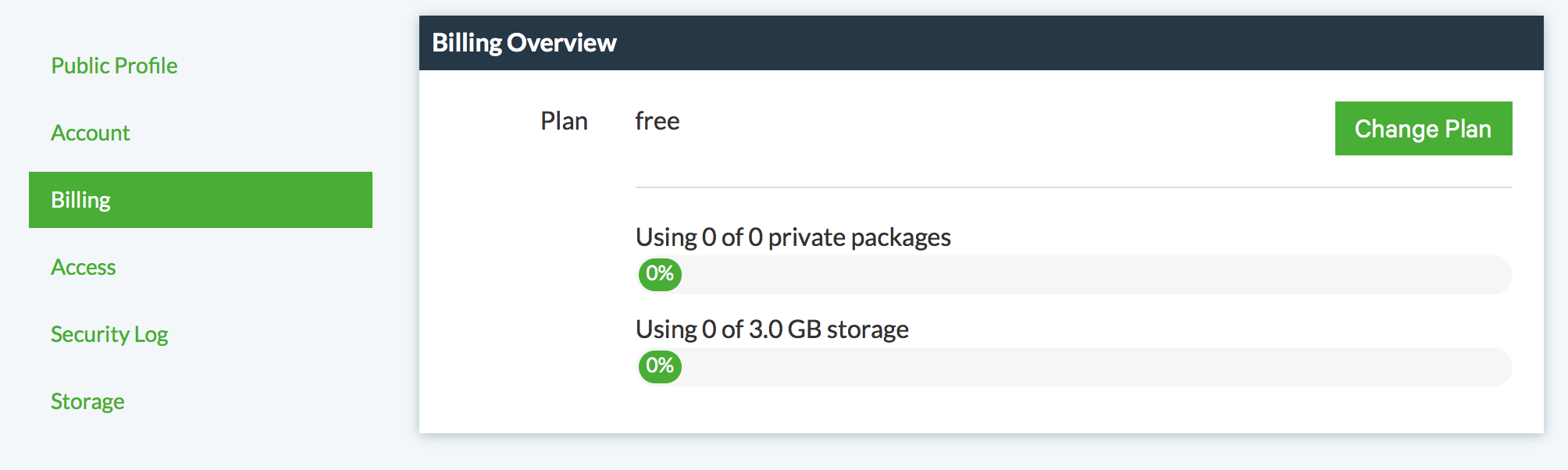
单击更改计划按钮。
选择所需的计划。
如果您要从免费计划转为收费计划,请输入您的信用卡信息,然后单击“确定”按钮。
注意:如果您需要比个人计划中包含的更多的私人包裹或存储空间,请联系 Anaconda,以便我们为您定制计划。
注意:如果您需要有关计费问题的帮助,可以联系 Anaconda。
创建访问令牌¶
管理访问权限或将包设为私有的最佳方法是创建 组织或组,这允许您为每个包、笔记本或环境设置单独的权限。
您还可以使用令牌 系统控制访问。您可以使用令牌来控制对 Anaconda.org 上的私有存储库、集合或包的访问。此外,令牌授予的访问程度在生成时是完全可配置的。您可以生成多个令牌来控制哪些用户组可以访问某些功能(如果他们拥有适当的令牌)。
生成令牌¶
您可以使用 Web UI 或 Anaconda Client 生成令牌。
注意:默认情况下,令牌会在一年后过期。
要使用 Web UI 生成令牌:
导航:
https://anaconda.org/<channel>/settings/access
注意:替换
<channel>为实际的频道名称。从这里您可以为令牌选择一个名称并设置所需的范围。
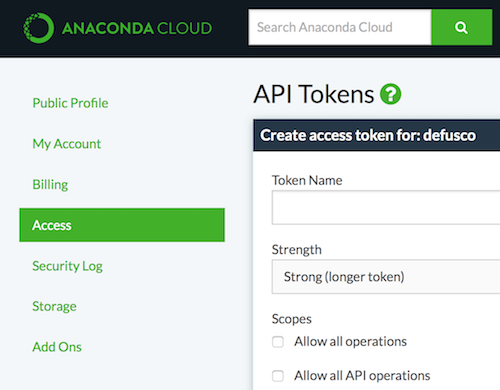
使用客户端生成令牌:
在终端窗口或 Anaconda Prompt 中运行:
anaconda auth --create --name YOUR-TOKEN-NAME --scopes 'repos conda:download'
注意:替换
YOUR-TOKEN-NAME为您想要的令牌名称。这会生成一个随机的字母数字令牌字符串,然后您可以将其分发给其他 Anaconda.org 用户,以使他们能够下载您标记为私有的包。本示例中生成的令牌提供了下载任何私有 conda 存储库的访问权限。
它可以通过命令启用。在您的终端窗口或 Anaconda Prompt 中运行:
conda configconda config --add channels https://conda.anaconda.org/t/<token>/<channel> Add a channel with a token and a label:: conda config --add channels https://conda.anaconda.org/t/<token>/<channel>/label/<labelname> NOTE: Replace ``<token>`` with your token string,``<channel>`` with the channel name, ``<labelname>`` with the label name used in :ref:`cloud-accounts-generate`.
注意:如果您丢失了随机字母数字字符串,则需要 撤销令牌并创建一个新令牌。
范围以空格分隔的带引号的列表形式提供。可用的范围是:
all: 允许所有操作。api: 允许所有 API 操作。api:modify-group: 允许添加和修改组。api:read:允许对 API 站点进行读取访问。api:write:允许对 API 站点进行写访问。conda:允许对 Conda 存储库进行所有操作。conda:download:允许从 Conda 存储库进行私人下载。pypi:允许对 PyPI 存储库进行所有操作。pypi:download:允许从 PyPI 存储库私人下载。pypi:upload:允许上传到 PyPI 存储库。repos:允许访问所有软件包存储库。
撤销令牌¶
您可以使用 Web UI 或 Anaconda 客户端撤销令牌。
要使用 Web UI 撤销令牌,请导航到以下 URL:
https://anaconda.org/<channel>/settings/access
注意:替换<channel>为实际的频道名称。
要使用客户端撤销令牌,请在终端窗口或 Anaconda Prompt 中运行:
anaconda auth -r YOUR-TOKEN-NAME
注意:替换YOUR-TOKEN-NAME为您要撤销的令牌名称。
组织账户¶
概览¶
您可以创建一个Anaconda.org 组织来:
- 在组织的帐户而不是您的个人帐户下共享包、环境或笔记本。
- 分配多个帐户管理员。
- 为用户组分配不同的访问权限,并按组自定义每个包的访问权限。
- 托管更多、更大的包裹。